كيفية إصلاح علامات WordPress غير القابلة للبحث (خطوات سهلة)
نشرت: 2022-05-10هل ترغب في معرفة كيفية إصلاح علامات WordPress غير القابلة للبحث؟
يسمح البحث بالعلامات للزائرين بالعثور على المحتوى المناسب بشكل أسرع ، لذلك من المهم تمكين هذه الميزة.
في هذا المنشور ، سنوضح لك كيفية إجراء بحث في WordPress عن طريق علامات النشر ببضع نقرات ، دون الحاجة إلى ترميز.
هيا نبدأ!
لماذا لا يعمل البحث بالعلامات على موقعك
لا يمكنك البحث عن المشاركات بالعلامات لأن WordPress لا يأخذها في الاعتبار عند إجراء بحث.
بشكل افتراضي ، يبحث فقط عن طريق العنوان والمحتوى ومقتطفات من المشاركات والصفحات.
هذا غير مريح ويحد من عدد الطرق التي يمكن للزوار البحث بها عن المحتوى.
من المرجح أن يغادر الزائرون الذين لم يعثروا على ما جاءوا من أجله على موقعك على الفور.
هذا هو السبب في أن جعل العلامات قابلة للبحث على موقعك أمر مهم إذا كنت تريد أن تنجح عبر الإنترنت.
بالإضافة إلى ذلك ، سوف يساعدك على:
- زيادة متوسط مدة الجلسة . عندما يعثر الزوار على المحتوى المناسب ، فإن ذلك يجعلهم يبقون في موقعك لفترة أطول.
- كوِّن جمهورًا مخلصًا . سيعود الزوار الذين لديهم تجربة مستخدم إيجابية على موقعك مرة أخرى.
- قم بتعزيز موقعك على محركات البحث SEO . يعد متوسط مدة الجلسة المرتفعة والنسبة المئوية للزائرين العائدين من العوامل الرئيسية للترتيب في Google.
بعد أن تعلمت سبب أهمية جعل العلامات قابلة للبحث على موقع WordPress الخاص بك ، دعنا نرى كيفية القيام بذلك.
كيفية إصلاح علامات WordPress غير القابلة للبحث
أسهل طريقة لجعل العلامات قابلة للبحث على موقعك هي استخدام مكون إضافي مثل SearchWP.

لماذا ا؟ لأن SearchWP هو أقوى مكون إضافي للبحث في WordPress في السوق.
يأتي مع الكثير من الميزات المفيدة التي يمكنك استخدامها لتخصيص طريقة عمل البحث بشكل كامل على موقعك.
باستخدام SearchWP ، يمكنك جعل البحث ليس فقط العلامات ، ولكن الحقول المخصصة ، والأكواد القصيرة ، وغير ذلك الكثير.
يأتي هذا المكون الإضافي بواجهة سهلة الاستخدام ، بحيث يمكنك إعداده ليناسب احتياجاتك حتى لو لم تكن خبيرًا في التكنولوجيا.
يستخدمه بالفعل أكثر من 30.000 من مالكي مواقع WordPress لمساعدة زوارهم في العثور على المحتوى المناسب بشكل أسهل وأسرع.
بالإضافة إلى إمكانية البحث في أي شيء تقريبًا على موقعك ، يمكنك أيضًا استخدام SearchWP من أجل:
- تتبع نشاط البحث على موقعك . هل تتساءل عما يبحث عنه الزوار على موقعك؟ يسمح لك SearchWP بتتبع عمليات بحث الزوار لفهم احتياجاتهم بشكل أفضل.
- التحكم في ترتيب نتائج البحث . هل تريد ظهور بعض الصفحات أعلى نتائج البحث؟ باستخدام SearchWP ، يمكنك تخصيص ترتيب نتائج البحث ببضع نقرات.
- تمكين البحث الغامض . هل تريد أن تجعل WordPress يبحث عن مطابقات جزئية إذا لم تكن هناك مطابقات دقيقة؟ يمكنك القيام بذلك دون كتابة سطر واحد من التعليمات البرمجية بسبب ميزة البحث الضبابي SearchWP.
- عرض نتائج البحث في الوضع المباشر . هل ترغب في إضافة بحث مباشر إلى موقعك؟ باستخدام SearchWP ، يمكنك تسليم نتائج البحث على الفور للزائرين.
مع ذلك ، دعنا نرى كيفية جعل WordPress يفكر في العلامات عند إجراء بحث باستخدام SearchWP.
الخطوة 1: تثبيت وتنشيط SearchWP
للبدء ، احصل على نسختك من SearchWP هنا.
بمجرد الانتهاء ، انتقل إلى حساب SearchWP الخاص بك وانتقل إلى قسم التنزيلات .
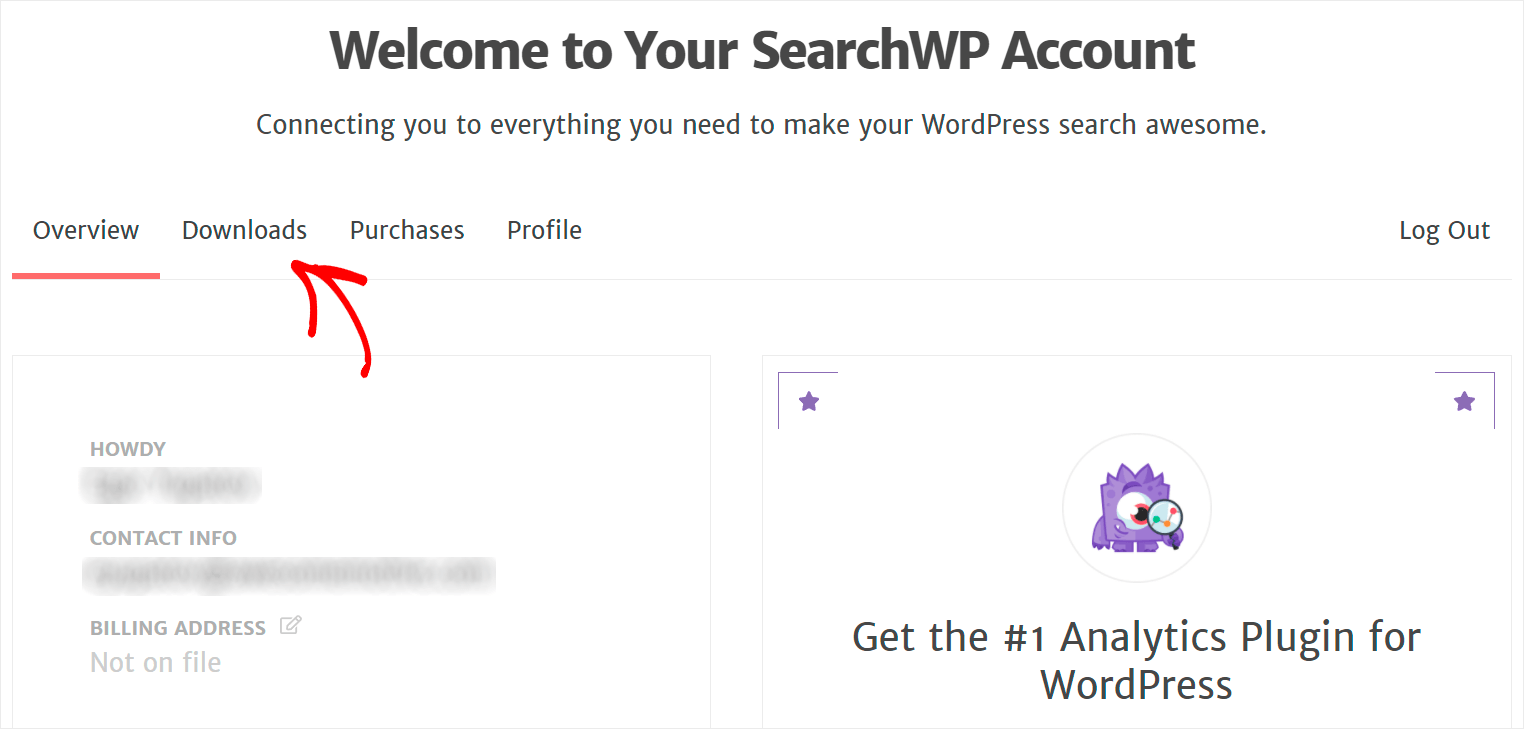
ثم ، انقر فوق الزر Download SearchWP واحفظ ملف البرنامج المساعد ZIP على جهاز الكمبيوتر الخاص بك.
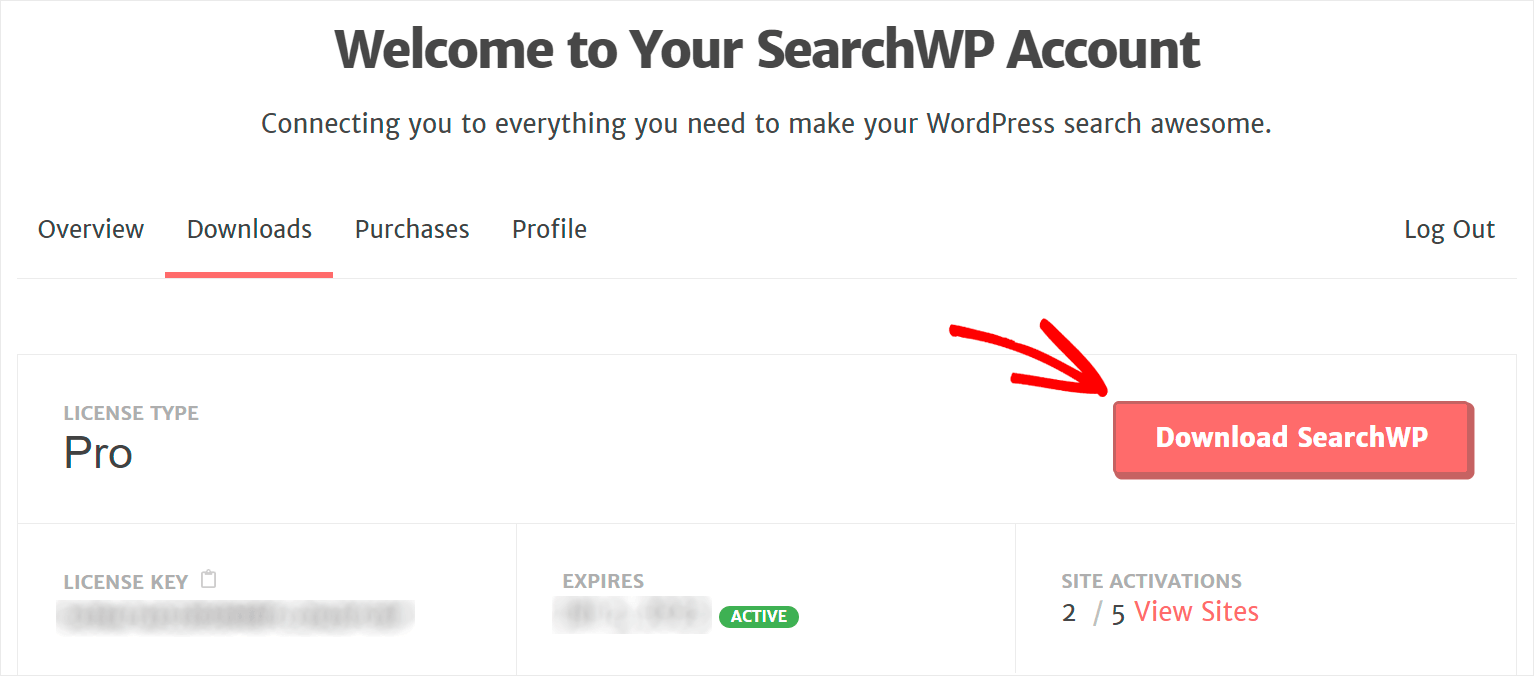
بعد اكتمال التنزيل ، انسخ مفتاح ترخيص SearchWP في الزاوية اليسرى السفلية.

الخطوة التالية هي تحميل ملف ZIP الخاص بالمكون الإضافي على موقعك.
إذا كنت بحاجة إلى مساعدة ، فيمكنك متابعة هذا البرنامج التعليمي حول كيفية تثبيت مكون WordPress الإضافي.
بعد تثبيت المكون الإضافي ، انتقل إلى لوحة معلومات WordPress الخاصة بك. بعد ذلك ، مرر مؤشر الماوس فوق زر SearchWP في اللوحة العلوية وانقر فوق تنشيط الترخيص .
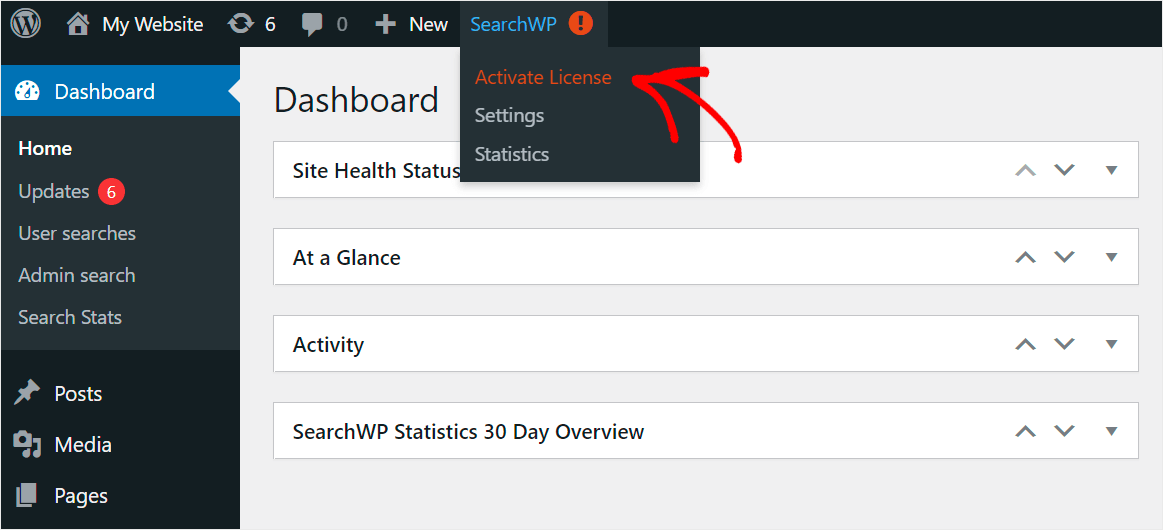
بعد ذلك ، الصق مفتاح ترخيص SearchWP في حقل الترخيص وانقر فوق الزر تنشيط .
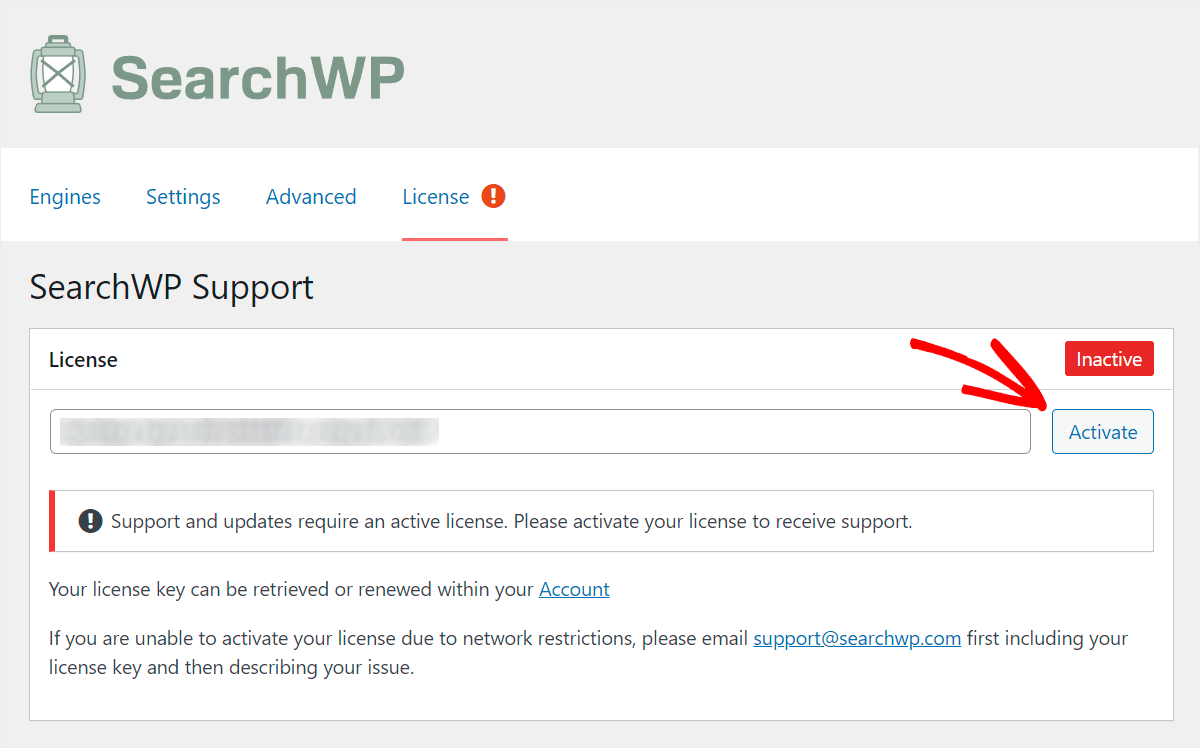

بمجرد تنشيط نسختك من المكون الإضافي ، يمكنك البدء في تخصيص محرك بحث WordPress الخاص بك لجعله يأخذ في الاعتبار العلامات.
الخطوة 2: اجعل WordPress يبحث عن طريق العلامات
للبدء ، انتقل أولاً إلى علامة التبويب المحركات .
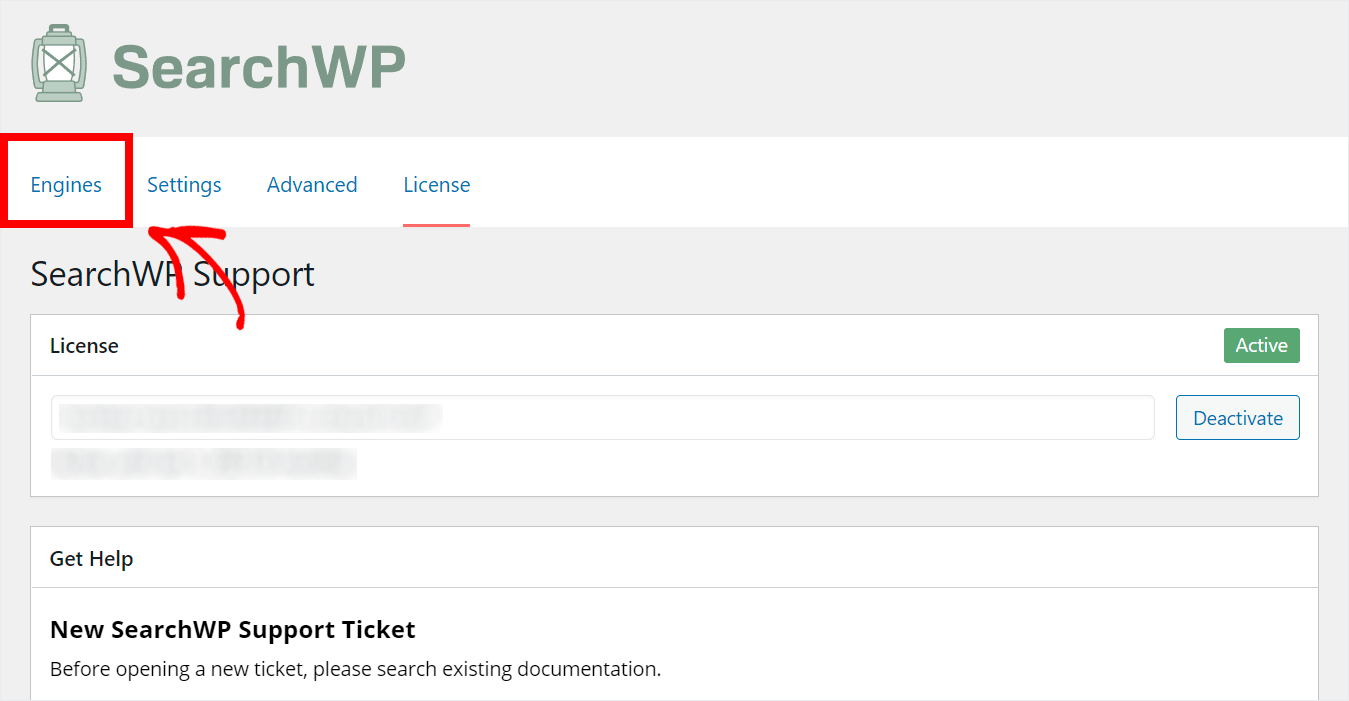
هنا يمكنك إضافة محركات بحث جديدة وإدارة المحركات الموجودة.
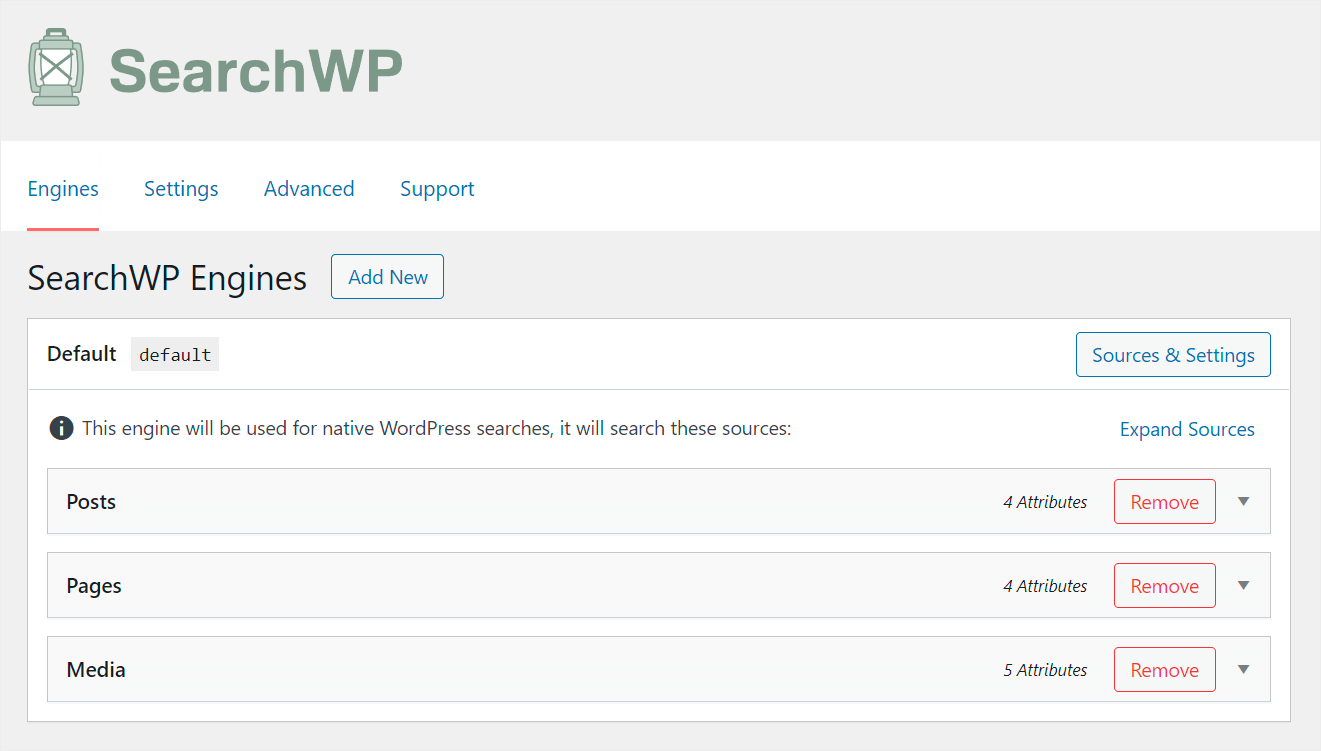
بعد تثبيت SearchWP ، يقوم تلقائيًا بإنشاء محرك البحث الافتراضي .
من خلال تخصيصه ، يمكنك التحكم في الطريقة التي يجري بها WordPress عمليات البحث عبر موقعك بالكامل.
على سبيل المثال ، يمكنك جعله يفهرس علامات النشر ، ويقصر البحث على نوع معين من المحتوى ، وغير ذلك الكثير.
باستخدام SearchWP ، يمكنك إنشاء محركات بحث متعددة بمجموعات مختلفة من الإعدادات وربطها بنماذج البحث الفردية.
نظرًا لأننا نريد جعل العلامات قابلة للبحث باستخدام أي نموذج بحث على موقعنا ، فسنقوم بتخصيص محرك البحث الافتراضي .
للبدء ، انقر على مصدر بحث المنشورات لفتح إعداداته.
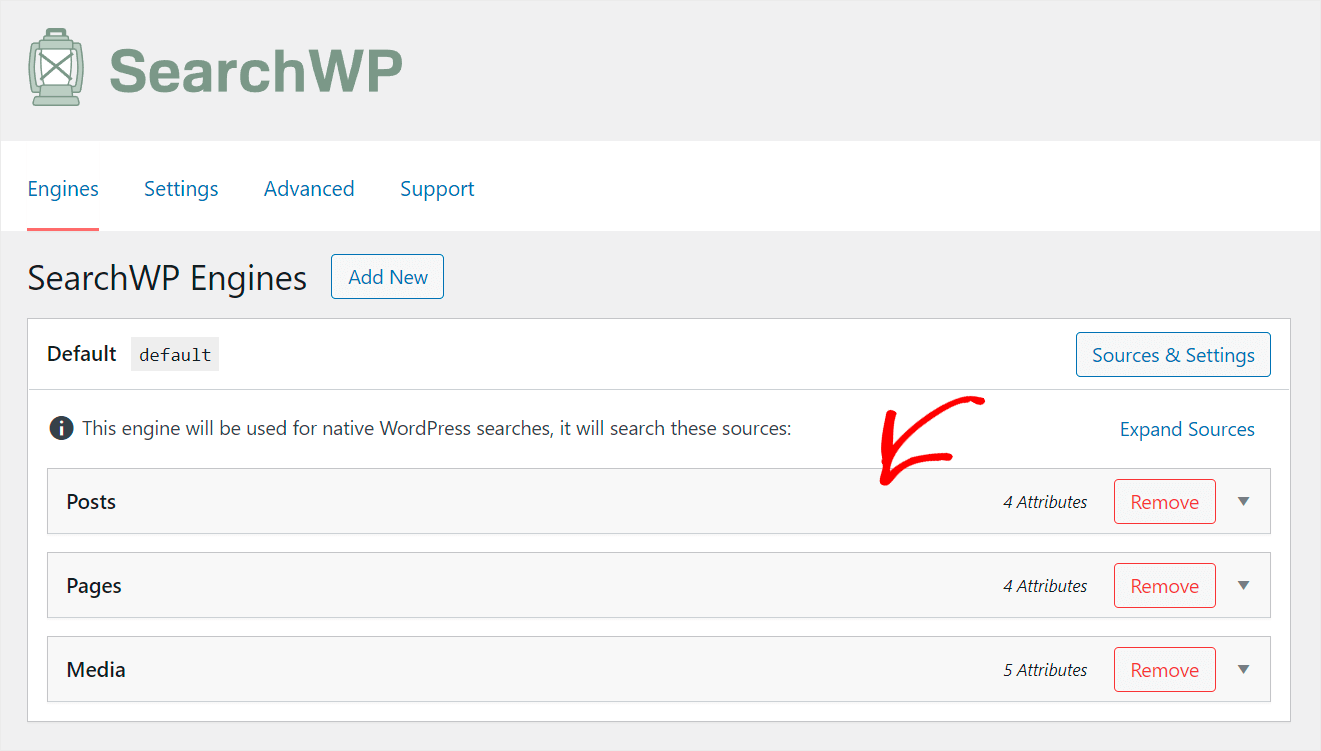
الخطوة التالية هي إضافة العلامات كسمة بحث. للقيام بذلك ، اضغط أولاً على زر إضافة / إزالة السمات أسفل قسم المنشورات .
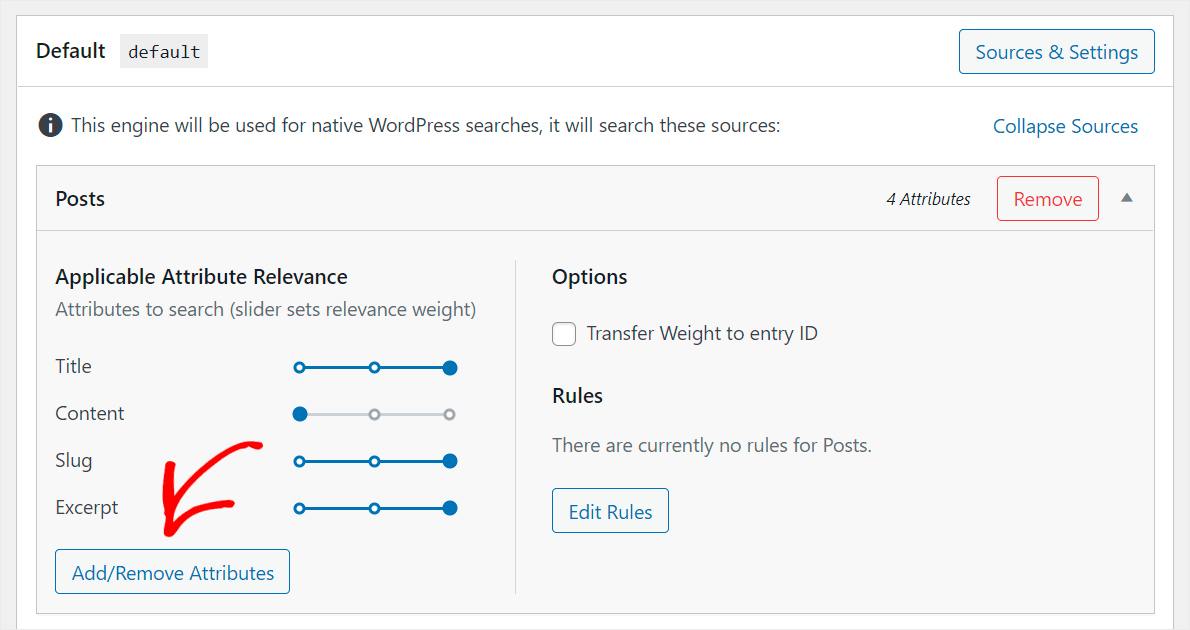
ثم ، انقر فوق حقل التصنيفات .
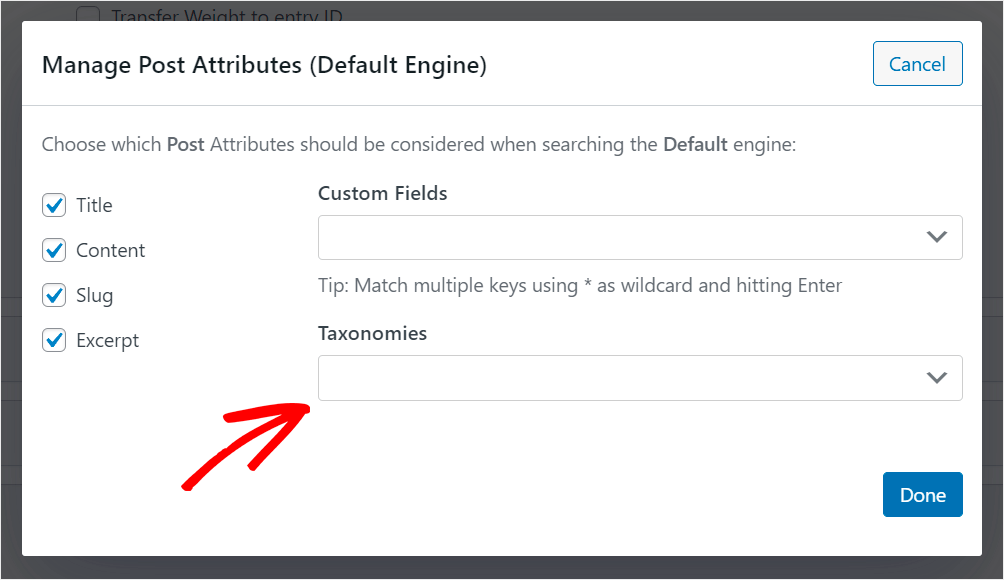
بعد ذلك ، سترى القائمة المنسدلة حيث يمكنك اختيار تصنيفات المنشورات التي تريد جعلها قابلة للبحث.
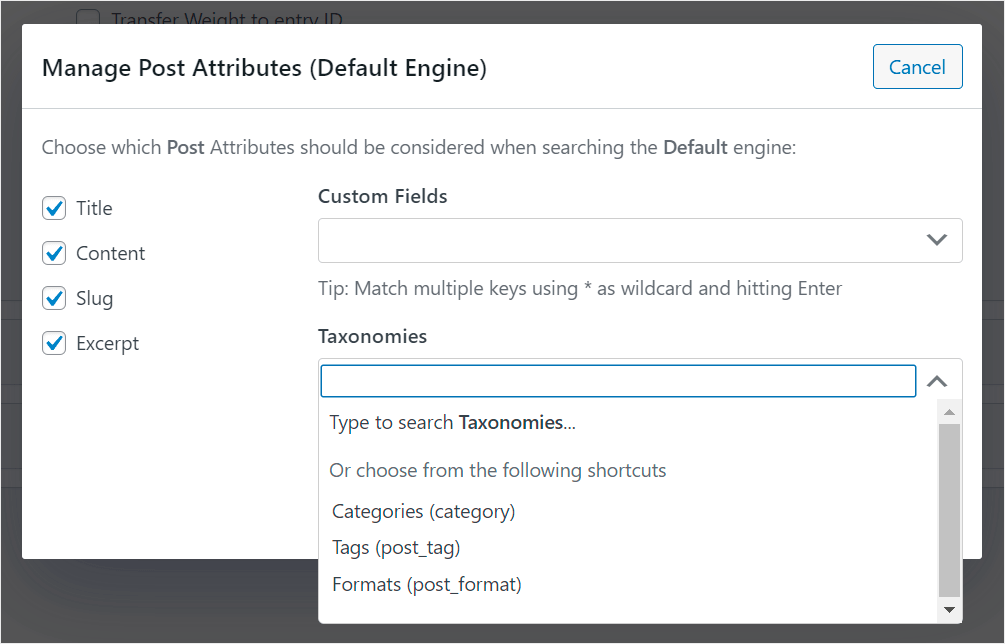
انقر على تصنيف العلامات لإضافتها كسمة لمصدر بحث المنشورات .
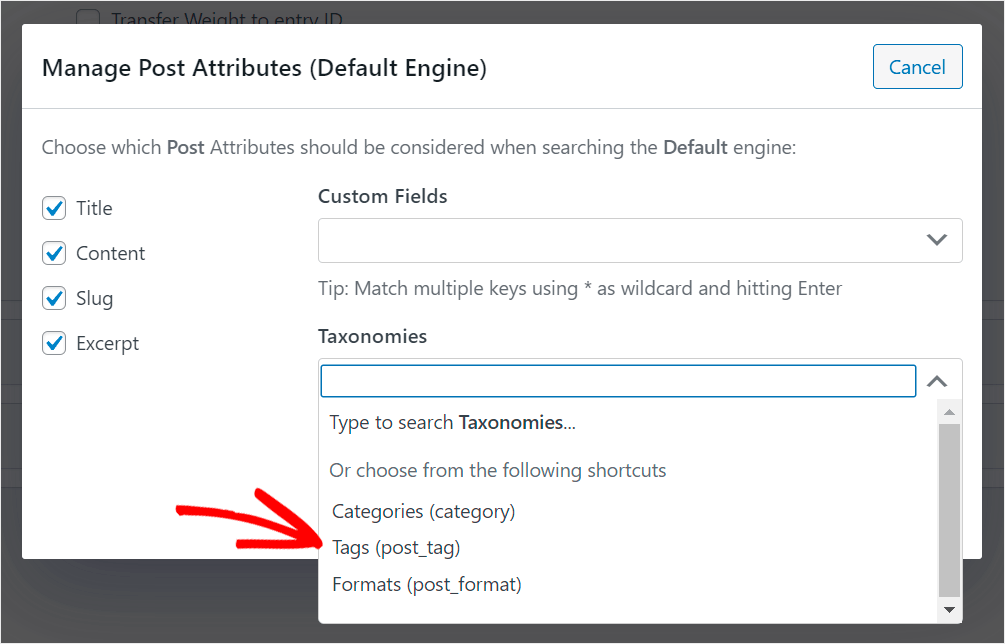
عندما تنتهي من إضافة التصنيفات ، انقر فوق تم .
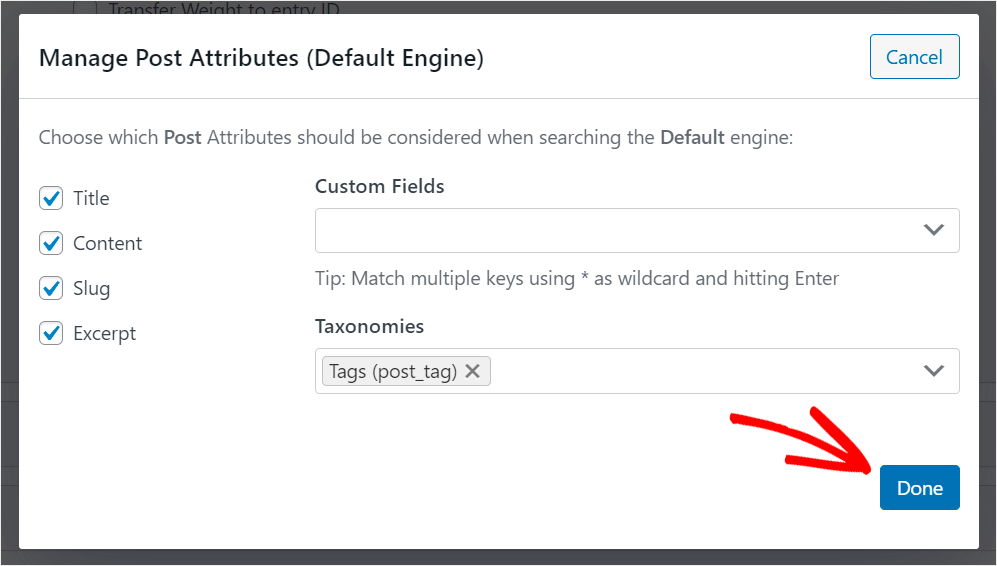
الخطوة الأخيرة هي النقر فوق الزر Save Engines في الزاوية اليمنى العليا لحفظ التغييرات التي أجريتها.
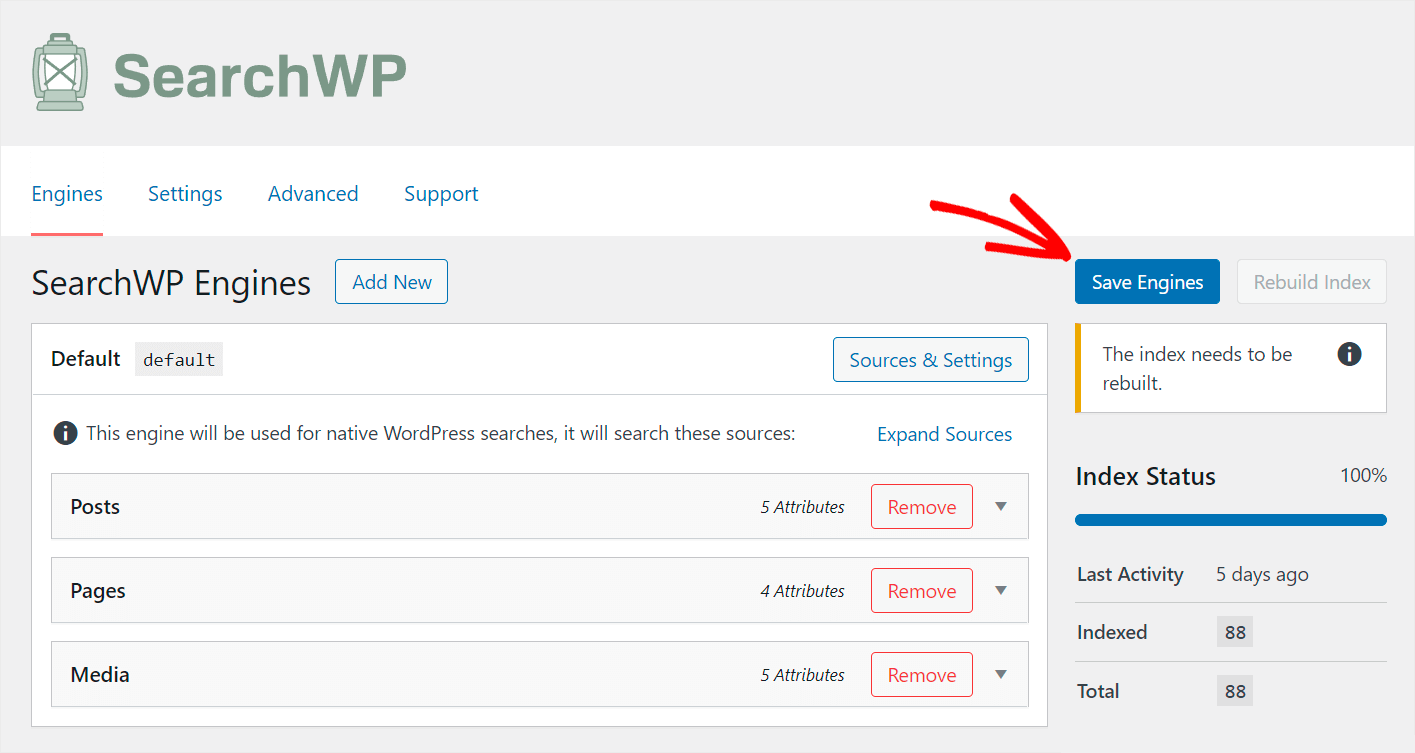
هذا هو. الآن يمكن للزوار العثور على مشاركاتك عن طريق العلامات.
دعنا نتحقق من كيفية عمل بحثك الجديد.
الخطوة 3: اختبر بحثك الجديد بالعلامات
للقيام بذلك ، قم بتمرير الماوس فوق اسم موقعك في الزاوية العلوية اليسرى من لوحة التحكم واضغط على زر " زيارة الموقع ".
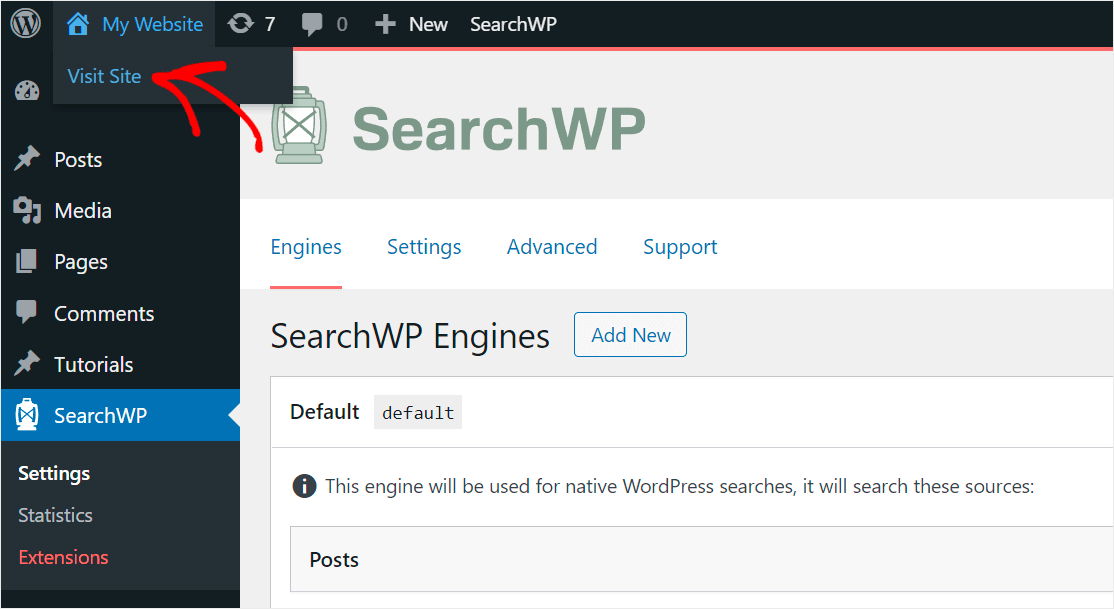
لأغراض هذا الدليل ، أضفنا منشورًا بعنوان "ما هو أفضل مكون إضافي للبحث في WordPress" إلى موقع الاختبار الخاص بنا.
هذا المنشور لديه علامة العرض . دعنا نتحقق مما إذا كان بإمكاننا العثور عليه بالعلامة فقط.

كما ترى ، وجدنا المنشور الخاص بنا من خلال مصطلح البحث عرض الواجهة .

هذا المنشور لا يحتوي على كلمة "عرض" في أي مكان باستثناء العلامات الخاصة به. هذا يعني أننا نجحنا في جعل علامات النشر قابلة للبحث على موقعنا.
في هذه المقالة ، أوضحنا لك كيفية إصلاح علامات WordPress غير القابلة للبحث. سيساعدك ذلك في تسهيل عثور الزائرين على المحتوى الذي يبحثون عنه.
هل تبحث عن طريقة لإنشاء نموذج بحث مخصص؟ تحقق من كيفية إنشاء نموذج بحث مخصص في برنامج WordPress التعليمي.
هل تتساءل عن كيفية إضافة حقل بحث إلى مشاركاتك؟ اتبع كيفية إضافة شريط بحث WordPress مع دليل رمز قصير.
